spss基本描述性统计实验指导
实训项目2-描述性统计的SPSS软件实现方法

【实践教学具体实施过程】
1. 教师先对理论知识进行梳理、讲授并演示 操作过程。
2. 学生实训:学生根据实训内容基于SPSS软 件进行实训操作——对调查资料进行描述 性统计。
实训二 描述性统计的SPSS软件实现方法
见第二章例2-3,利用SPSS,根据表2-1资 料绘制直方图,对该资料进行正态性检验, 计算集中趋势和离散趋势指标,并计算该 地8岁女孩身高均值95%的医学参考值范围 和置信区间。
【实训步骤】
1. 启动SPSS。 2. 单击SPSS界面左下角的“变量视图”标签,
定义变量,变量名为“身高”、数值型、 宽度为2、小数位数为1(实训图1)。 3. 单击左下角的“数据视图”标签,在“身 高”变量内录人数据。
实训二
描述性统计的SPSS 软件实现方法
【教学目标】
通过实训项目的操作,详细讲解描述性统 计在医学研究中的应用,做到理论指导与 实践操作相结合,从而避免统计学理论与 实际运算脱节的困扰。
【实训目的】
运用SPSS“分析”菜单中“描述统计”选 项,将调查或试验搜集来的原始资料进行 整理,编制频数表,检验其分布类型,绘 制直方图,揭示资料的分布特征,计算统 计指标。
数据分布的直方图
【实训步骤】
6. ②勾选“含检验的正态图”,单击“继续”按钮。 ③在“统计”对话框中勾选“描述”选项,并 设置置信区间百分比为95%,单击“继续”按 钮。单击“确定”按钮,得到分析结果。
正态性检验结果
带正态曲线的直方图
描述性结果
【实训步骤】
7. ①单击“分析”→“描述统计”→“频率”弹 出对话框。②点击“统计”选项,勾选“百分 位数”,输入“2.5”点击添加,接着输入 “97.5”点击添加,单击“继续”按钮。③单 击“确定”按钮,得到95%医学参考值的分析 结果。
SPSS实验指导书(全)
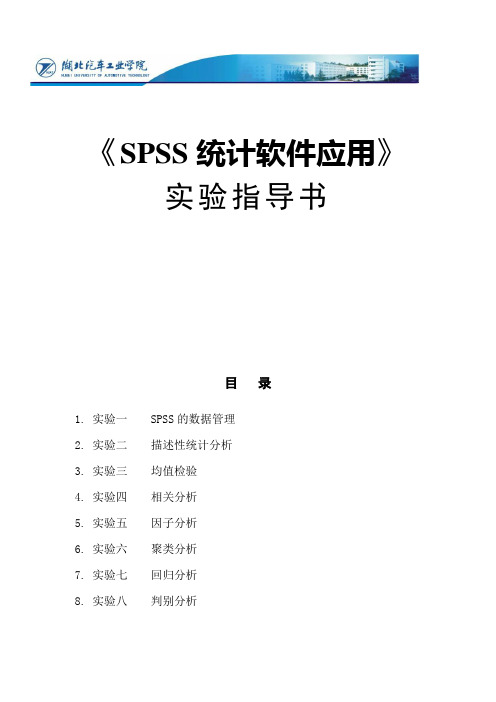
《SPSS统计软件应用》实验指导书目录1.实验一 SPSS的数据管理2.实验二描述性统计分析3.实验三均值检验4.实验四相关分析5.实验五因子分析6.实验六聚类分析7.实验七回归分析8.实验八判别分析实验一SPSS的数据管理一、实验目的1.熟悉SPSS的菜单和窗口界面,熟悉SPSS各种参数的设置;2.掌握SPSS的数据管理功能。
二、实验内容及步骤统计分析离不开数据,因此数据管理是SPSS的重要组成部分。
详细了解SPSS 的数据管理方法,将有助于用户提高工作效率。
SPSS的数据管理是借助于数据管理窗口和主窗口的File、Data、Transform等菜单完成的。
(一) SPSS进行统计处理的基本过程SPSS是Statistics Package for Social Sciences(社会科学统计软件包)的缩写,被广泛应用于社会科学和自然科学的各个领域中。
SPSS功能强大,但操作简单,这一特点突出地体现在它统一而简单的使用流程中。
SPSS进行统计处理的基本过程如图6-1所示:其基本步骤如下:1. 数据的录入将数据以电子表格的方式输入到SPSS中(*.sav, 是SPSS独有的格式),也可以从其它可转换的数据文件中读出数据。
数据录入的工作分两个步骤,一是定义变量,二是录入变量值。
2. 数据的预分析在原始数据录入完成后,要对数据进行必要的预分析,如数据分组、排序、分布图、平均数、标准差的描述等,以掌握数据的基本特点和基本情况,保证后续工作的有效性,也为确定应采用的统计检验方法提供依据。
3. 统计分析按研究的要求和数据的情况确定统计分析方法,然后对数据进行统计分析。
4. 统计结果可视化在统计过程进行完后,SPSS会自动生成一系列数据表,其中包含了统计处理产生的整套数据。
为了能更形象地呈现数据,需要利用SPSS提供的图形生成工具将所得数据可视化。
如前所述,SPSS提供了许多图形来进行数据的可视化处理,使用时可根据数据的特点和研究的需求来进行选择。
SPSS统计分析及统计图表的绘制指导书11

实验三SPSS统计分析与统计图表的绘制一、实验目的要求学生能够进行基本的统计分析;能够对频数分析、描述分析和探索分析的结果进行解读;完成基本的统计图表的绘制;并能够对统计图表进行编辑美化与结果分析;能够理解多元统计分析的操作(聚类分析和因子分析)。
二、实验内容与步骤2.1 基本的统计分析打开“分析/描述统计”菜单,可以看到以下几种常用的基本描述统计分析方法:1.Frequencies过程(频数分析)频数分析可以考察不同的数据出现的频数与频率,并且可以计算一系列的统计指标,包括百分位值、均值、中位数、众数、合计、偏度、峰度、标准差、方差、全距、最大值、最小值、均值的标准误等。
2.Descriptives过程(描述分析)调用此过程可对变量进行描述性统计分析,计算并列出一系列相应的统计指标,包括:均值、合计、标准差、方差、全距、最大值、最小值、均值的标准误、峰度、偏度等。
3.Explore过程(探索分析)调用此过程可对变量进行更为深入详尽的描述性统计分析,故称之为探索性统计。
它在一般描述性统计指标的基础上,增加有关数据其他特征的文字与图形描述,显得更加细致与全面,有助于用户思考对数据进行进一步分析的方案。
Descriptives:输出均数、中位数、众数、5%修正均数、标准误、方差、标准差、最小值、最大值、全距、四分位全距、峰度系数、峰度系数的标准误、偏度系数、偏度系数的标准误;Confidence Interval for Mean:平均值的%估计;M-estimators:作中心趋势的粗略最大似然确定,输出四个不同权重的最大似然确定数;Outliers:输出五个最大值与五个最小值;Percentiles:输出第5%、10%、25%、50%、75%、90%、95%位数。
4.Crosstabs过程(列联表分析)调用此过程可进行计数资料和某些等级资料的列联表分析,在分析中,可对二维至n维列联表(RC表)资料进行统计描述和χ2 检验,并计算相应的百分数指标。
spss描述统计实验报告

spss描述统计实验报告SPSS描述统计实验报告引言:在社会科学研究中,统计分析是不可或缺的工具之一。
SPSS(Statistical Package for the Social Sciences)作为一种广泛使用的统计软件,为研究人员提供了强大的数据处理和分析功能。
本实验报告旨在通过使用SPSS进行描述统计分析,探讨某一特定数据集的统计特征,以及对结果的解读。
实验设计:本次实验所使用的数据集是一份关于学生学业成绩的调查数据。
该数据集包含了学生的性别、年龄、家庭背景、学习时间等多个变量。
我们将使用SPSS对这些变量进行描述统计分析,以了解学生学业成绩的整体情况。
数据处理与分析:首先,我们导入数据集并浏览其整体情况。
通过查看数据的前几行和变量的属性,我们可以对数据集的结构和内容有一个初步的了解。
接下来,我们将使用SPSS的描述统计功能对各个变量进行分析。
1. 性别分布:通过对性别变量进行频数统计,我们可以得到男女生的人数分布。
根据统计结果,男生人数为300,女生人数为250。
这一结果可以帮助我们了解该样本的性别比例,为后续分析提供参考。
2. 年龄分布:对年龄变量进行描述统计,我们可以得到该样本的年龄分布情况。
平均年龄为20.5岁,标准差为1.8岁。
这些统计指标可以帮助我们了解样本的年龄分布情况,以及年龄的变异程度。
3. 家庭背景:通过对家庭背景变量进行频数统计,我们可以得到各个家庭背景类别的人数分布。
统计结果显示,家庭背景为农村的学生人数为150,城市的学生人数为400。
这一结果有助于我们了解样本中不同家庭背景的分布情况。
4. 学习时间:对学习时间变量进行描述统计,我们可以得到学生每天学习的平均时间和标准差。
统计结果显示,学生每天平均学习时间为3.5小时,标准差为1.2小时。
这些统计指标可以帮助我们了解学生学习时间的整体情况,以及学习时间的变异程度。
结果解读:通过对以上变量的描述统计分析,我们可以得到一些关于学生学业成绩的初步认识。
spss描述统计实验报告

spss描述统计实验报告SPSS描述统计实验报告引言SPSS(Statistical Package for the Social Sciences)是一种用于数据分析和统计建模的软件工具。
它可以帮助研究人员对数据进行描述统计分析,从而得出结论并做出预测。
本实验旨在利用SPSS软件对实验数据进行描述统计分析,以探究数据的特征和规律。
实验设计本实验选取了一组包括性别、年龄、身高和体重等信息的样本数据,共计100个样本。
通过SPSS软件对这组数据进行描述统计分析,包括均值、标准差、频数分布等指标,以便对样本数据进行全面的了解。
结果分析首先,我们对样本数据中的性别进行了频数分布分析。
结果显示,样本中有55%的男性和45%的女性,性别分布相对均衡。
接着,我们对年龄、身高和体重等连续变量进行了均值和标准差的分析。
结果显示,样本的平均年龄为30岁,标准差为5岁;平均身高为170厘米,标准差为8厘米;平均体重为65公斤,标准差为10公斤。
这些数据表明样本中的年龄、身高和体重分布较为集中,且具有一定的变异性。
结论通过对样本数据的描述统计分析,我们得出了对样本特征和规律的初步认识。
样本中男女比例相对均衡,年龄、身高和体重分布较为集中且具有一定的变异性。
这些结果为我们进一步的数据分析和研究提供了重要参考。
总结SPSS软件作为一种强大的数据分析工具,可以帮助研究人员对数据进行描述统计分析,从而深入了解数据的特征和规律。
本实验利用SPSS对样本数据进行了描述统计分析,得出了对样本特征和规律的初步认识,为后续的研究工作奠定了基础。
希望本实验能够对SPSS软件的应用和描述统计分析方法有所启发,为相关研究工作提供参考。
SPSS实验报告

SPSS实验报告描述性统计分析⼀、实验⽬的1.进⼀步了解掌握SPSS专业统计分析软件,能更好地使⽤其进⾏数据统计分析。
2.学习描述性统计分析及其在SPSS中的实现,内容具体包括基本描述性统计量的定义及计算﹑频率分析﹑描述性分析﹑探索性分析﹑交叉表分析等。
3.复习权重等前章的知识。
⼆﹑实验内容题⽬⼀打开数据⽂件“data4-5.sav”,完成以下统计分析:(1)计算各科成绩的描述统计量:平均成绩、中位数、众数、标准差、⽅差、极差、最⼤值和最⼩值;(2)使⽤“Recode”命令⽣成⼀个新变量“成绩段”,其值为各科成绩的分段:90~100为1,80~89为2,70~79为3,60~69为4,60分以下为5,其值标签设为:1-优,2-良,3-中,4-及格,5-不及格。
分段以后进⾏频数分析,统计各分数段的⼈数,最后⽣成条形图和饼图。
1.解决问题的原理因为问题涉及各科成绩,⽤描述性分析,第⼆问要先进⾏数据分段,其后利⽤频数分析描述统计量并可以⽣成条形图等。
2.实验步骤针对第⼀问第1步打开数据菜单选择:“⽂件→打开→数据”,将“data4-8.sav”导⼊。
第2步⽂件拆分菜单选择:“数据→拆分⽂件”,打开“分割⽂件”对话框,点击⽐较组按钮,将“科⽬”加⼊到“分组⽅式”列表框中,并确定。
第3步描述分析设置:(1)选择菜单:“分析→描述统计→描述”,打开“描述性”对话框,将“成绩””加⼊到“变量”列表框中。
打开“选项”对话框,选中如下图中的各项。
点击“继续”按钮。
(4)回到“描述性”对话框,点击确定。
针对第⼆问第1步频率分析设置:(1)选择菜单:“分析→描述统计→频率”,(2)打开“频率(F)”对话框,点击“合计”。
再点击“继续”按钮.(3)打开“图表”对话框,选中“条形”复选框,点击“继续”按钮。
(4)回到“频率(F)”对话框,点击确定。
(5)重复步骤(1)(2)把步骤(3)改成打开“图表”对话框,选中“饼图”复选框,点击“继续”按钮。
SPSS实验报告

SPSS实验报告SSPSS软件应用实验报告长春工业大学人文学院140906班一、实验目得:掌握SPSS基本统计分析基本操作ﻩ二、实验内容:1、根据上面得数据,制作茎叶图,并计算出均值与标准差,验证数据就是否服从正态分布。
2、按规定:销售收入在125万元以上为先进企业,115~125万元为良好企业,105~115万元为一般企业,105万元以下为落后企业,按先进企业、良好企业、一般企业、落后企业进行分组,编制百分比分布统计表。
三、实验步骤;利用分析>描述性统计〉探索,结果如下:描述性統計資料統計資料標準錯誤产品销售额平均數116、082。
44095%平均數得信賴區間下限111、14上限121。
015%修整得平均值115。
89中位數115。
50變異數238.122標準偏差15、431最小值87最大值150範圍63內四分位距21偏斜度。
233。
374峰度—、316。
733常態檢定Kolmogorov—SmirnovaShapiro—Wilk統計資料df顯著性統計資料df顯著性产品销售额.10040、200*.98340.800*、這就是true顯著得下限。
a、Lilliefors顯著更正产品销售额Stem-and-LeafPlotFrequencyStem&Leaf2、008、783.009。
2579、0010.03345578811.0011、7、0012、00035675.0013.056782。
0014、261。
0015.Stemwidth:10Eachleaf:1case(s)分组次數百分比有效得百分比累積百分比有效先进企业1127、527.527。
5良好企业1127、527。
555。
0一般企业922.522、577。
5落后企业922。
522.5100、0總計40100、0100.0四、实验结果分析:1、均值为116。
08、标准差为15。
431,正态分布得检验K-S值为0.1,Sig。
值为0。
实验一 SPSS的统计描述

合计
N
百分比
N
百分比
N
百分比
GDP值
31
91.2%
3
8.8%
34
100.0%
人均GDP
31
91.2%
3
8.8%
34
100.0%
描述
统计量
标准误
GDP值
均值
3547.0968
531.39301
均值的95%置信区间
下限
2461.8475
上限
4632.3461
5%修整均值
3328.6738
中值
2200.0000
4
14
600.00
5
30
950.00
人均GDP
最高
1
1
3.23
2
2
2.26
3
3
1.90
4
4
1.58
5
5
1.34
最低
1
31
.31
2
30
.40
3
29
.43
4
28
.49
5
27
.53
可见,人均GDP值前五位:上海,北京,天津,浙江,江苏。后五位:贵州,内蒙古,甘肃,广西,江西
GDP值
GDP值Stem-and-Leaf Plot
.386
标准差
.62147
极小值
.31
极大值
3.23
范围
2.91
四分位距
.58
偏度
2.270
.421
峰度
5.871
.821
极值
案例号
值
GDP值
- 1、下载文档前请自行甄别文档内容的完整性,平台不提供额外的编辑、内容补充、找答案等附加服务。
- 2、"仅部分预览"的文档,不可在线预览部分如存在完整性等问题,可反馈申请退款(可完整预览的文档不适用该条件!)。
- 3、如文档侵犯您的权益,请联系客服反馈,我们会尽快为您处理(人工客服工作时间:9:00-18:30)。
一、实验目的
1.熟悉SPSS软件其它数据预处理;
2.掌握数据的频率分析与基本统计分析;
二、实验内容
1、对“职工数据”进行转置;
2、对“居民储蓄数据”中户口和职业作出频数统计,并画出饼图
3、对“居民储蓄数据”中存款金额分成五组分别为小于500元、501~2000元、2001~3500
元、3501~5000元、5000元以上,形成新的变量,并做出频数统计与直方图。
4、“居民储蓄数据”中“存款金额”对城镇户口与农村户口分别做出平均值、标准差、偏
度与峰度统计量。
三、实验步骤
1、对“职工数据”进行转置;
1)通过菜单“数据” “转置”如图一所示,进入图二所示的界面,
2)把“关键变量”职工号选入“名称变量”框中,使职工号成为变量名称,其余变量选入“变量”框中如图三所示
3)点击“确定”按钮,出现如图四所示结果。
图一进入转置界面
图二转置界面
图三转置操作
图四输出结果
2、对“居民储蓄数据”中户口和职业作出频数统计,并画出饼图
1)如图五所示进入频率分析界面
2)在图六所示的界面中,选择频率分析变量“户口”与“职业”,并选中左下角的“显示频率表格”
3)点击图六的“图表”按钮,出现如图七的界面,选择“饼图”4)点击“确定”按钮,出现如图八分析结果。
图五进入频率分析
图六选择频率分析变量
图七选择输出图表
户口
频率百分比有效百分比累积百分比
有效城镇户口223 71.2 71.2 71.2 农村户口90 28.8 28.8 100.0
合计313 100.0 100.0
职业
频率百分比有效百分比累积百分比
有效国家机关27 8.6 8.6 8.6 商业服务业73 23.3 23.3 31.9
文教卫生14 4.5 4.5 36.4
公交建筑业17 5.4 5.4 41.9
经营性公司26 8.3 8.3 50.2
学校22 7.0 7.0 57.2
一般农户43 13.7 13.7 70.9
种粮棉专业户 6 1.9 1.9 72.8
种果菜专业户9 2.9 2.9 75.7
工商运专业户17 5.4 5.4 81.2
退役人员17 5.4 5.4 86.6
金融机构38 12.1 12.1 98.7
现役军人 4 1.3 1.3 100.0
合计313 100.0 100.0
图八频率分析输出结果
3、对“居民储蓄数据”中存款金额分成五组分别为小于500元、501~2000元、2001~3500
元、3501~5000元、5000元以上,形成新的变量,并做出频数统计与直方图。
1)打开菜单Transform→record→into different variables, 给分组变量a5新的名称a51
2)点击“旧值和新值”按钮,出现如图十界面,给每一范围一新值,并点击“添加”按钮,直到所有范围都输完后,点击“继续”按钮。
3)点击图九所示“确定”按钮,则得到新的变量a51
4)打开菜单Analyze→Descriptive→Frequencies,出现图十一,选中“显示频率表格”,点击“图表”后,选择“直方图”后,点击“确定”按钮即得到结果。
图九数据分组界面
图十输入分组起始值
图十一对新的分组进行频数统计
a51
频率百分比有效百分比累积百分比
有效 1 152 48.6 48.6 48.6
2 96 30.7 30.7 79.2
3 15 4.8 4.8 84.0
4 20 6.4 6.4 90.4
5 30 9.
6 9.6 100.0
合计313 100.0 100.0
图十二频数统计结果
3、数据拆分与基本统计量:分农村户口与城市户口,统计均值、标准差、最大值、最小值、
偏度与峰度。
1)打开菜单Data→Split File,如图十三,选中“比较组”选项
2)指定“户口”变量为分组方式,点击“确定”按钮即完成数据拆分
3)打开菜单Analyze→Descriptive Statistics→Descriptives,出现如图十四的界面
4)指定“存取款金额”为统计变量
5)点击如图十四所示“选项”按钮,如图十五选中所需要的统计量
6)点击如图十四所示“确定”按钮,出现如图十六所示的结果
图十三数据拆分界面图十四描述性统计界面
图十五选择描述性统计量图十六。
